Personnaliser un nuage de points dans Excel
Ce tutoriel montre comment mettre en valeur vos graphiques Excel en modifiant la couleur, l’épaisseur et la taille des points de plusieurs séries en un clic seulement.
Jeu de données
Les données proviennent de [Fisher M. (1936). The Use of Multiple Measurements in Taxonomic Problems. Annals of Eugenics, 7, pp 179 -188] et correspondent à 150 fleurs d'Iris, décrites par 4 variables quantitatives (longueur des sépales, largeur des sépales, longueur des pétales, largeur des pétales, et par leur espèce.
Objectif de l’outil Couleurs, épaisseurs et tailles
Dans l’exemple qui suit, nous avons représenté initialement la longueur des sépales en fonction de leur largeur sur un nuage de points. Pour distinguer les groupes, nous avons colorié les points d’observations par espèce :
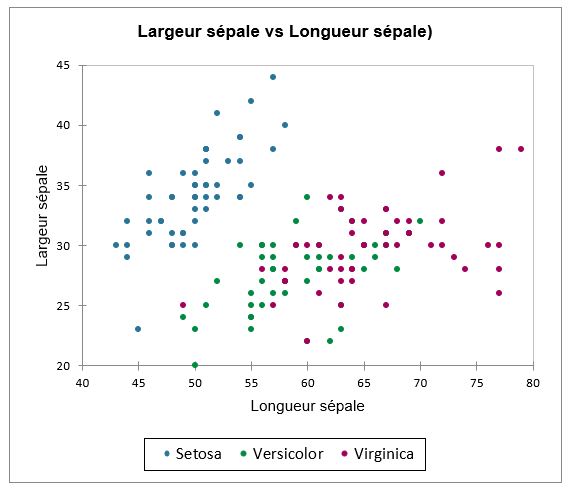
Nous allons maintenant ajouter des couleurs plus intenses et faire varier la taille des points par série afin de mieux visualiser les différences entre les espèces. Au lieu de personnaliser chaque série séparément, nous allons modifier simultanément la couleur et la taille des points dans toutes les séries grâce à l’outil Couleurs, épaisseurs et tailles.
Il suffit alors de définir la couleur et la taille de chaque groupe (ici les espèces) dans des cellules Excel.
Paramétrer l’outil Couleurs, épaisseurs et tailles dans XLSTAT.
-
Ouvrir XLSTAT.
-
Sélectionner le graphique à modifier.
-
Aller dans Visualisation de données et choisir Couleurs, épaisseurs et tailles.
-
Sélectionner les cases contenant les couleurs pour chaque groupe sur la feuille de données dans le Champ Couleurs.
-
Sélectionner les cases contenant la taille des points pour chaque groupe dans le Champ Taille des points.
-
Cliquer sur OK.

Résultat de la fonctionnalité Couleurs, épaisseurs et tailles
La fonctionnalité Couleurs, épaisseurs et tailles colorie directement le graphique sélectionné et modifie la taille de ses points sans générer de nouvelle feuille de résultats.

Ainsi, nous avons changé la couleur et la taille des points selon l’espèce de la fleur représentée en un seul clic et sans effectuer de changement individuel pour chaque groupe de points.
Besoin d’apprendre comment interpréter un nuage de points ? Consultez notre tutoriel.
Cet article vous a t-il été utile ?
- Oui
- Non